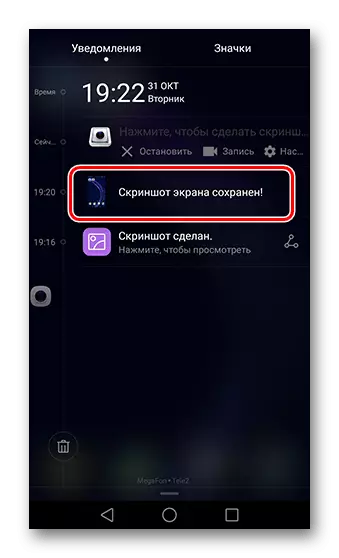Méthode 1: Combinaison de boutons
Dans presque tous les appareils exécutant Android, il existe une méthode universelle d'élimination des captures d'écran - une combinaison des boutons "volume" + "inclusion".
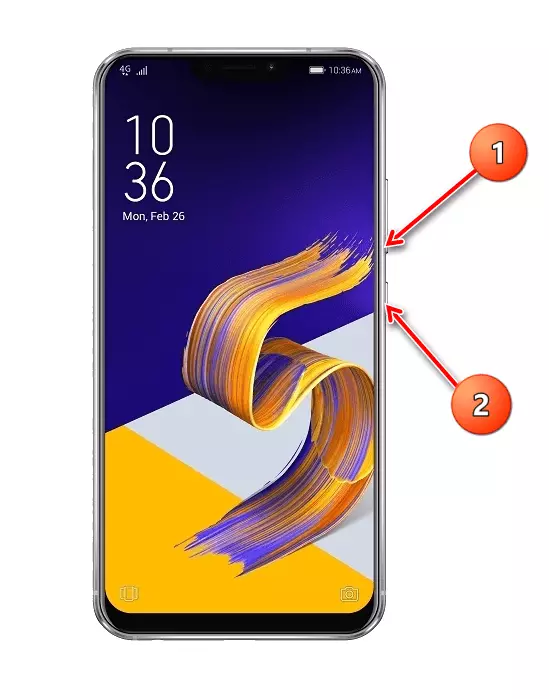
Cliquez sur cette combinaison - en bas de gauche, il y aura une image de l'aperçu et des outils d'édition (non disponibles sur tous les modèles).
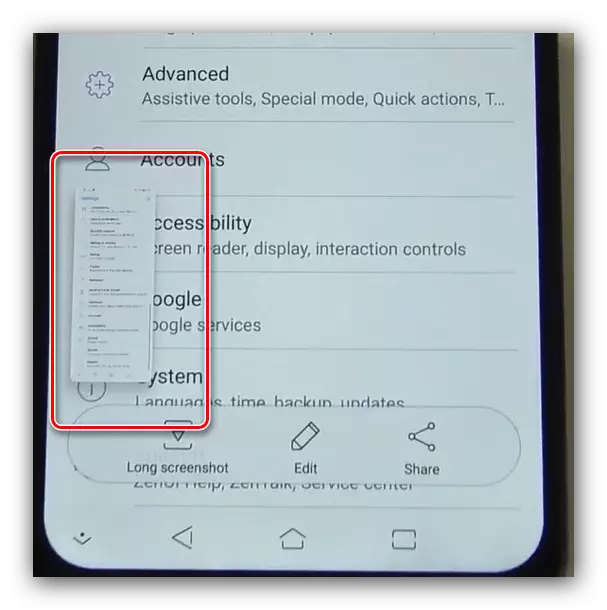
Méthode 2: bouton dans la ligne d'état
De nombreux fabricants, y compris ASUS, pratiquant un accès rapide aux fonctions de création d'écran par l'élément sélectionné dans la barre d'outils du centre de notification. Allez à l'application, dont la capture d'écran souhaite faire, puis ouvrez l'obturateur en déplaçant le doigt de haut en bas de l'écran. Faites maintenant glisser sur les icônes à droite, puis passe à la page suivante - il doit y avoir un bouton d'écran, appuyez dessus pour créer une image.
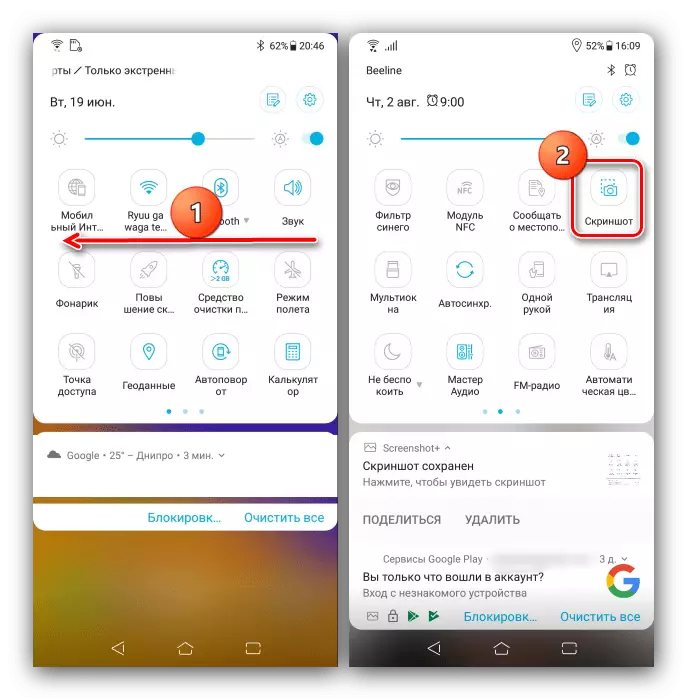
Cette méthode est l'une des situations les plus pratiques et conviennent aux situations lorsqu'il ne parvient pas à utiliser les boutons.
Méthode 3: Afficher le bouton récent
L'une des puces d'interface Zenui installées sur les périphériques ASUS est le réglage supplémentaire du volet de navigation, ce qui vous permet d'afficher le bouton de prise de vue à l'écran rapide.
- Ouvrez les "paramètres", puis faites défiler la liste des paramètres vers la position "Advance" et appuyez dessus.
- Ici, utilisez l'élément de capture d'écran situé dans le bloc "Actions rapides".
- Ensuite, activez l'option «Bouton Dernier bouton».
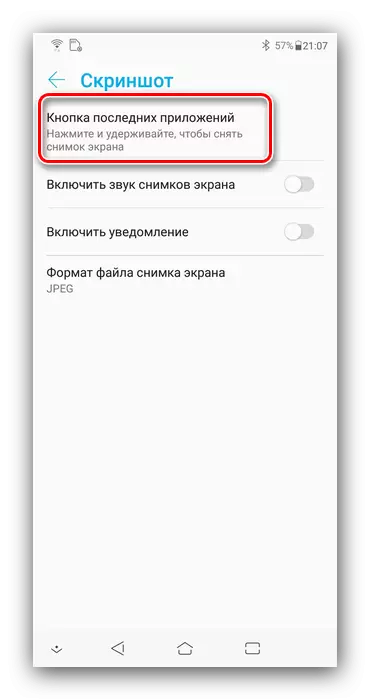
La même fonctionnalité peut être activée via le "écran") - "Panneau de navigation" ("barre de navigation").
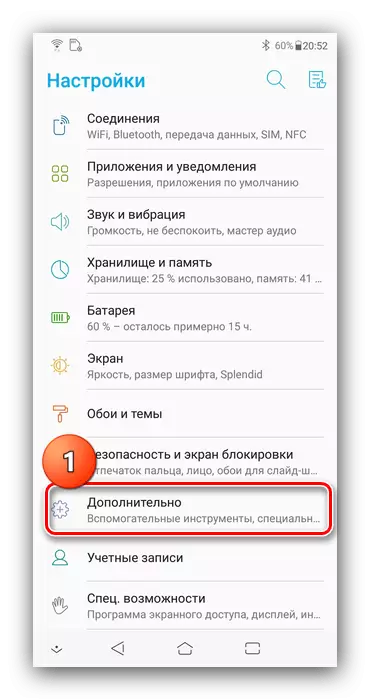
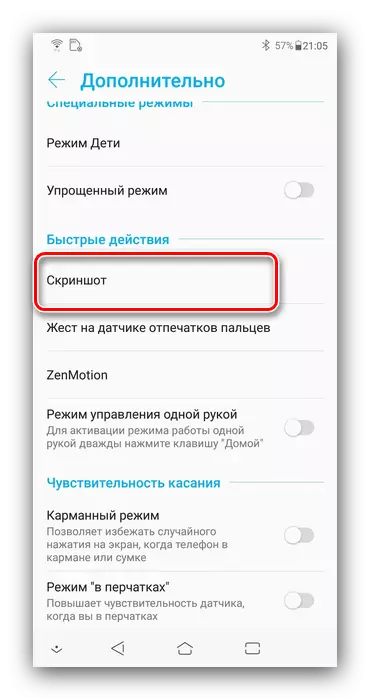
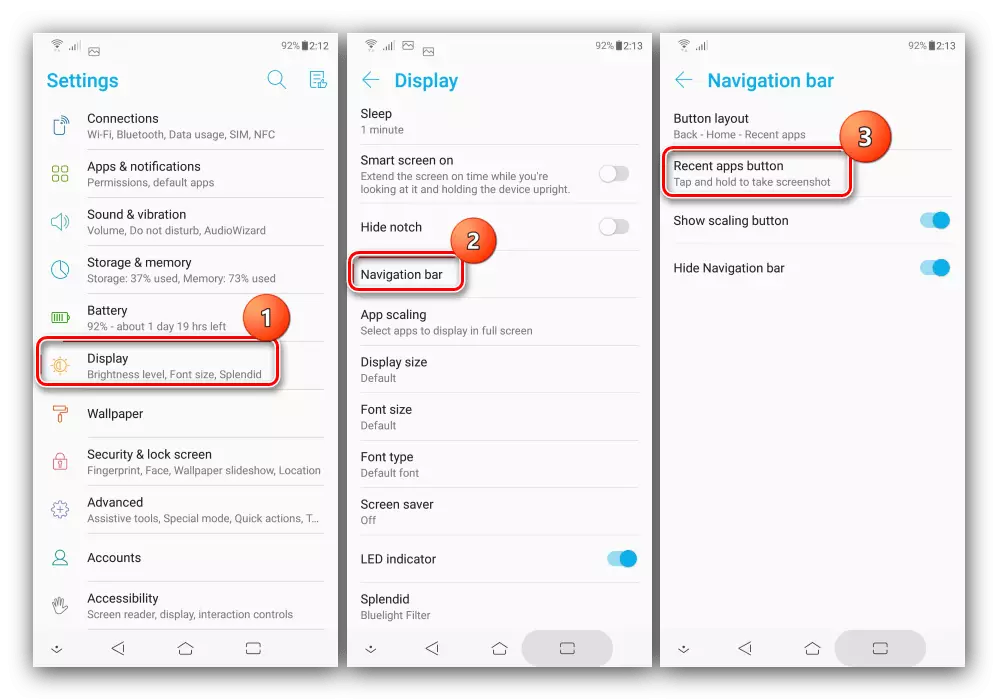
Maintenant, une poussée longue du bouton d'accès aux applications d'ouverture récente sera une capture d'écran. Cette méthode de création de coups d'écran est le système le plus rapide de tous.
Méthode 4: Applications tierces
Pour résoudre notre tâche, vous pouvez recourir à des tiers - l'avantage, sur le marché de la lecture, plein de produits pertinents. Travailler avec l'un de ces programmes universels a montré l'un de nos auteurs de l'article sur le lien ci-dessous, nous le recommandons familier.
En savoir plus: Création d'une capture d'écran sur un smartphone avec OS Android à l'aide d'un programme tiers